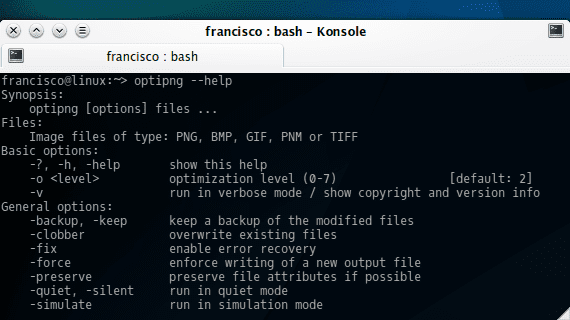
Tidak hanya gambar dalam format JPG yang bisa dioptimalkan, file PNG juga bisa. Ada beberapa aplikasi untuk tujuan ini, dalam posting ini kami akan fokus pada salah satunya: OptiPNG.
OptiPNG adalah alat kecil yang memungkinkan kita mengoptimalkan gambar PNG —Dan mengonversi orang lain ke format ini - tanpa kehilangan kualitas sama sekali. Ini adalah alat yang tidak memiliki antarmuka grafis, meskipun penggunaannya melalui kenyamanan itu sangat sederhana. Perintah dasar untuk mengurangi ukuran gambar PNG kami adalah:
optipng [archivo]
Sesimpel itu. Meskipun OptiPNG memiliki banyak parameter yang dapat dikonfigurasi yang akan membantu kami menyesuaikan proses pengoptimalan. Misalnya, jika kita ingin simpan file asli kami akan menggunakan opsi
-keep
-k
-backup
Misalkan gambar kita terletak di root direktori home kita dan kita ingin mengoptimalkannya tanpa kehilangan file aslinya. Untuk tujuan ini kita akan menggunakan perintah:
optipng -k $HOME/imagen.png
Meskipun OptiPNG memilih yang terbaik tingkat kompresi, kita juga bisa mengaturnya secara manual. Untuk ini kami menggunakan opsi
-o
, dapat menetapkan nilai dari 1 hingga 7, dengan 7 sebagai level maksimum. Kembali ke contoh sebelumnya, misalkan kita ingin menambahkan kompresi kustom sebesar 5 juga; lalu kami jalankan:
optipng -k -o5 $HOME/imagen.png
Jika kita ingin menjalankan perintah sebelumnya ke semua gambar dalam sebuah direktori, kita gunakan:
optipng -k -o5 $HOME/directorio-de-las-imágenes/*.png
Untuk mengakses daftar lengkap Opsi OptiPNG kita hanya perlu mengeksekusi
optipng --help
Perlu dicatat bahwa kompresi yang dilakukan oleh OptiPNG ini tanpa kehilangan kualitas, jadi tentunya kita tidak akan mendapatkan hasil yang sedrastis yang ditawarkan oleh beberapa layanan online -seperti TinyPNG-, di mana gambar memang kehilangan sedikit kualitasnya, sesuatu yang terkenal terutama yang mengandung gradien.
Instalasi
OptiPNG ada di repositori resmi Ubuntu, jadi untuk menginstal alat, jalankan saja di terminal kami:
sudo apt-get install optipng
Informasi lebih lanjut - Menyesuaikan kecerahan layar dengan Xbacklight, Cara membebaskan RAM di Ubuntu
Terima kasih banyak telah membagikan pengetahuan Anda. 🙂